Начните искать ключевые слова
Используйте Serpstat, чтобы находить лучшие ключи
Как отслеживать 404 ошибки с помощью Google Analytics и Tag Manager
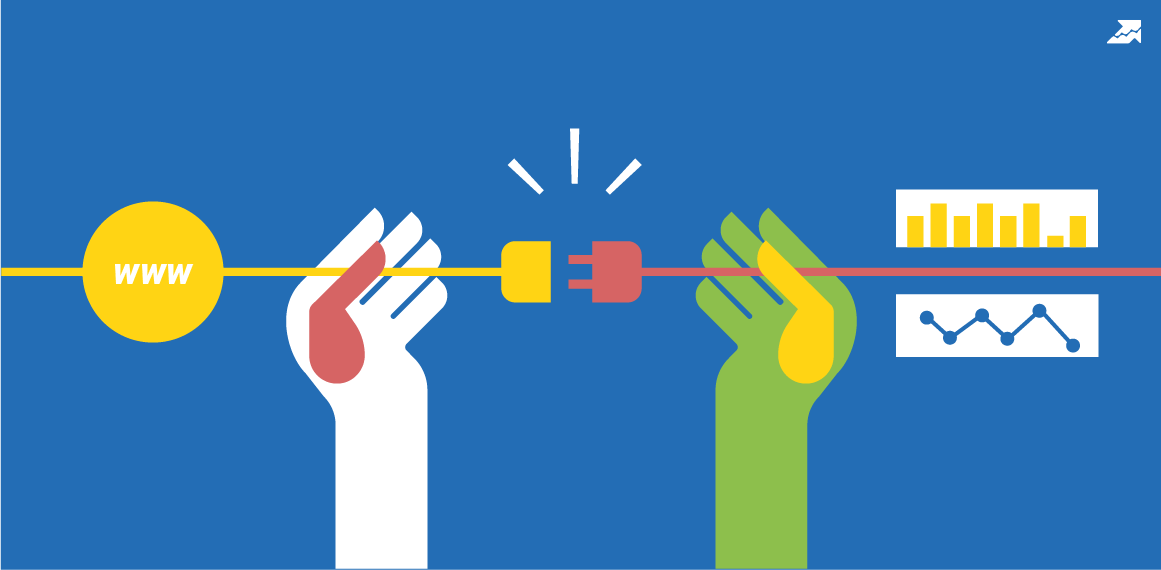
Цель страницы-ошибки — сообщить о том, что-то пошло не так, и предложить посетителю переход на релевантные ссылки — главную страницу или аналогичную удаленной.
Основные причины, когда веб-страница выдает код ответа сервера «404 Not Found», заключаются в том, что:
- страница удалена веб-мастером;
- страница перемещена на новый адрес;
- страница перемещена в другой раздел;
- ссылка была битой;
- неправильно настроен редирект;
- некорректно сработал сервер;
- допущена человеческая ошибка (опечатка в URL) и другое.
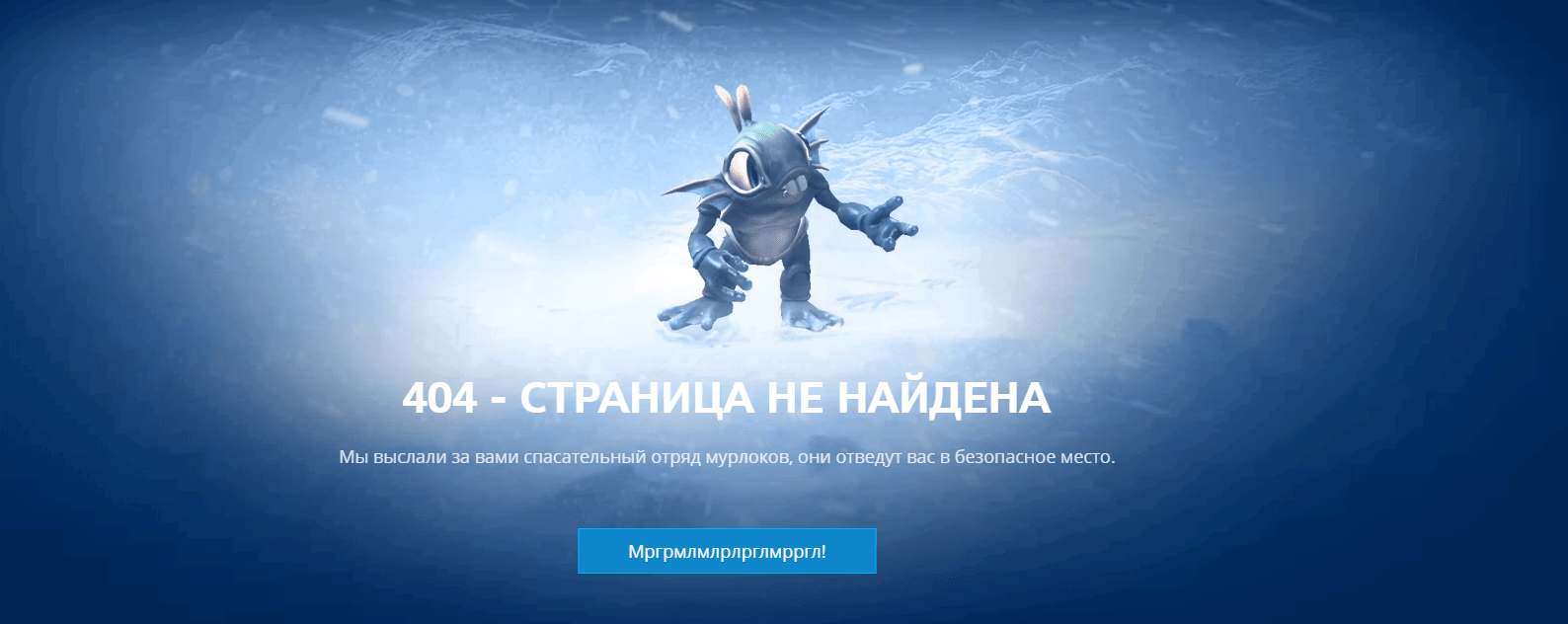
Google Analytics: где клиент получил уведомление об ошибке
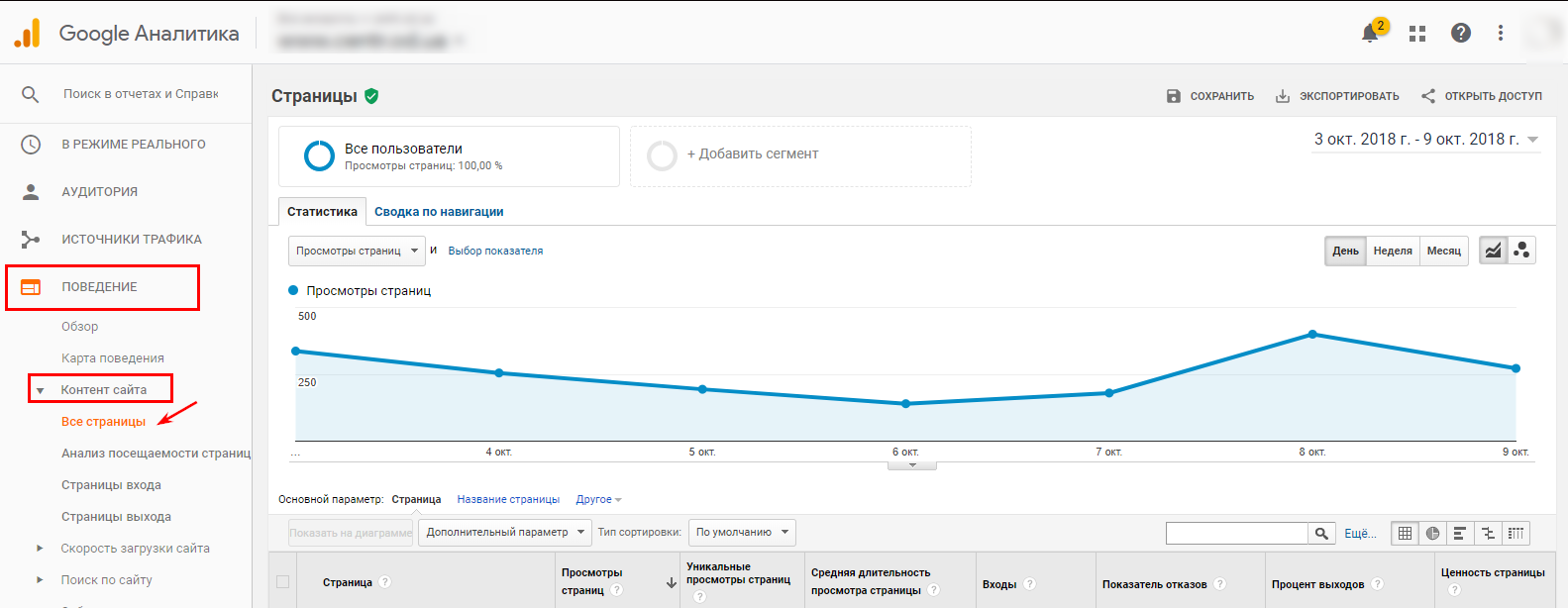
Подобные названия отличается на разных веб-сайтах, проверьте, что именно задано у вас, наведя курсор на название страницы-ошибки в браузере.
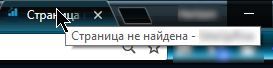
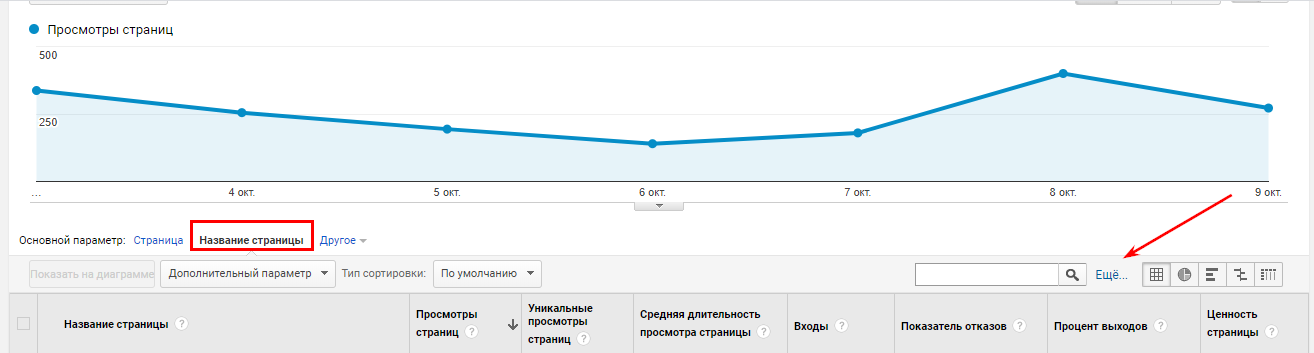
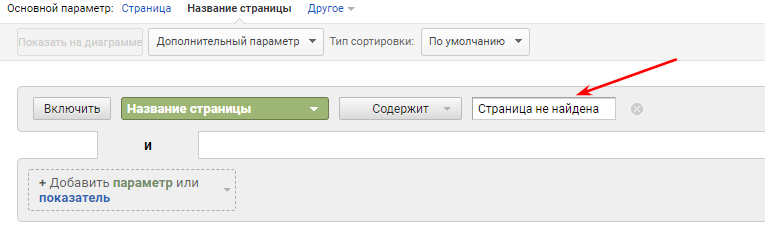
На данном примере мы проверяли визиты страниц 404 за день, вам понадобится посмотреть более широкий диапазон. Настройте подходящий диапазон в правом верхнем углу графика, изучите полученную в результате таблицу.
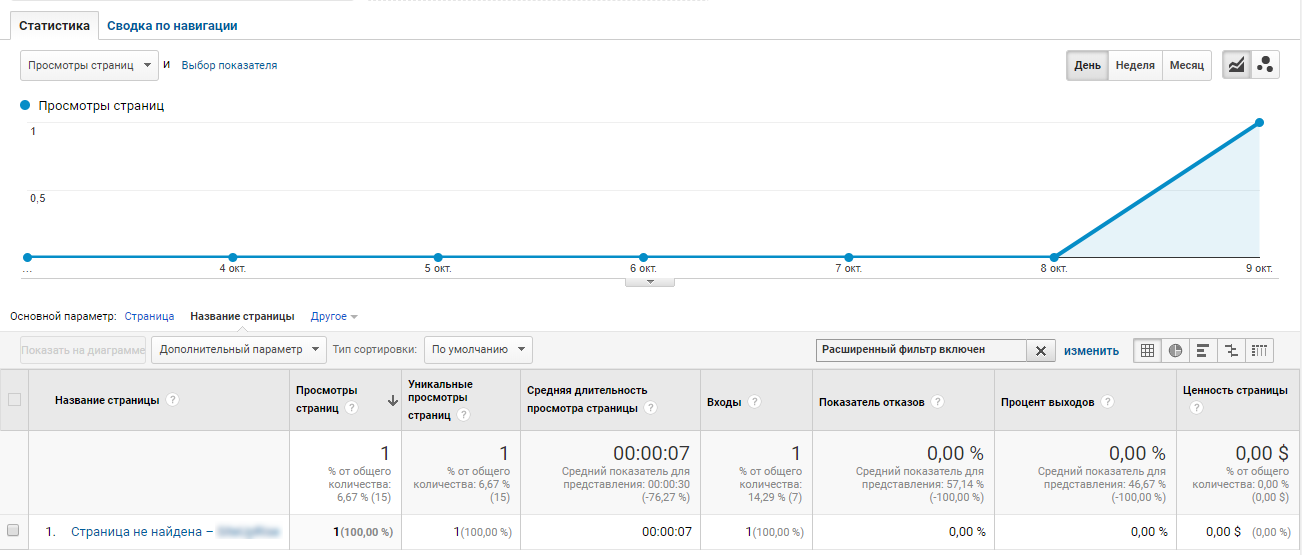
На скриншоте показано, как отображается в таблице ссылка. Она активна, так что лично проверьте, осталась ли страница недоступной.

Как добавить событие в Google Analytics и Google Tag Manager
Выполните следующие шаги:
- имя: «Javascript – Page Title»;
- тип: «Переменная Javascript»;
- глобальная переменная: «document.title».
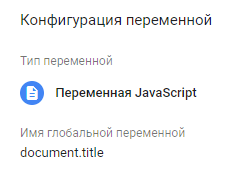
Переходим к созданию триггера. При добавлении нового триггера необходимо уточнить его настройки. Задайте отслеживание 404 ошибок под названием «404 Trigger Title» или другим понятным для вас именем.
Выберите тип события Google Analytics «Просмотр страницы». Активацию настройте на некоторых страницах, которые должны отвечать 404 кодом:
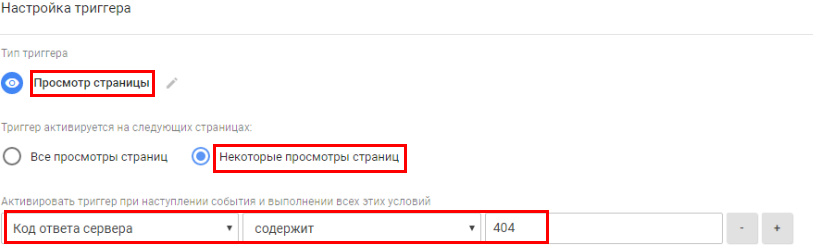
Создайте специальный тег под названием «404 — Событие Тег». Заполните предложенную ниже конфигурацию данному тегу.
Параметры, которые вам нужно установить:
- тип — выберите «Universal Analytics»;
- тип трека — задайте «Событие»;
- категория — укажите «Error 404»;
- действие — сделайте «{{Page URL}}»;
- напишите идентификатор отслеживания, который можно добавить в качестве постоянной переменной в инструмент Google Analytics, это в дальнейшем упростит работу в инструменте;
- в завершении свяжите подготовленный триггер «Просмотра страниц» с типом аналитики из первого пункта.
Сохранитесь и проверьте работу с помощью предварительного просмотра.
Все переменные, триггер и тег работают непосредственно для отслеживания событий в Google Analytics.
404: отчеты о событиях
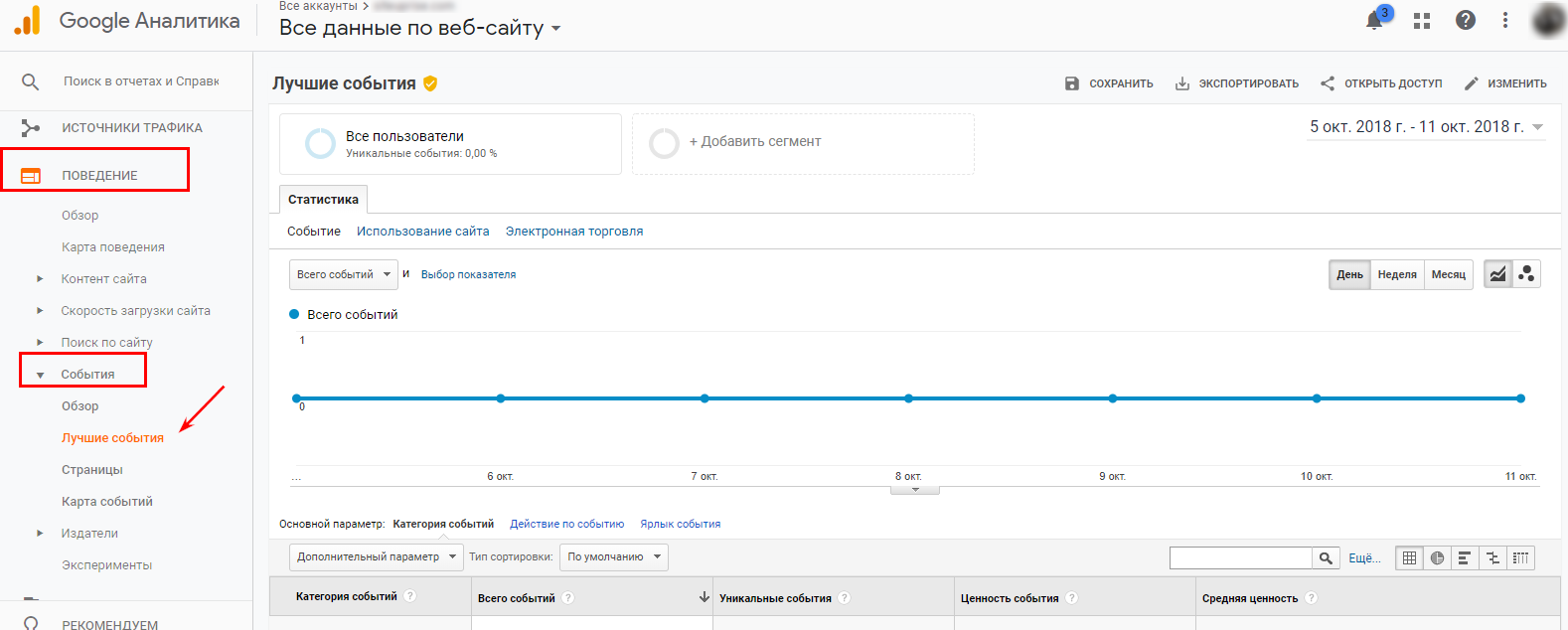
Настройка событий Google Analytics с помощью GTM позволяет легко отслеживать ошибки 404 и быстро их исправлять.
Заключение
Два бесплатных инструмента — Google Analytics и Google Tag Manager — помогают отследить, когда посетитель зашел на страницу и что-то пошло не так. GA показывает все неудавшиеся сеансы из-за 404. Все, что от вас требуется, это выполнить сортировку по названию страницы с соответствующим заголовком «Страница не найдена».
Если вы не хотите каждый раз вспоминать, что нужно проверить посещения на ошибки, настройте события, которые Google Tag Manager будет передавать в Google Analytics.
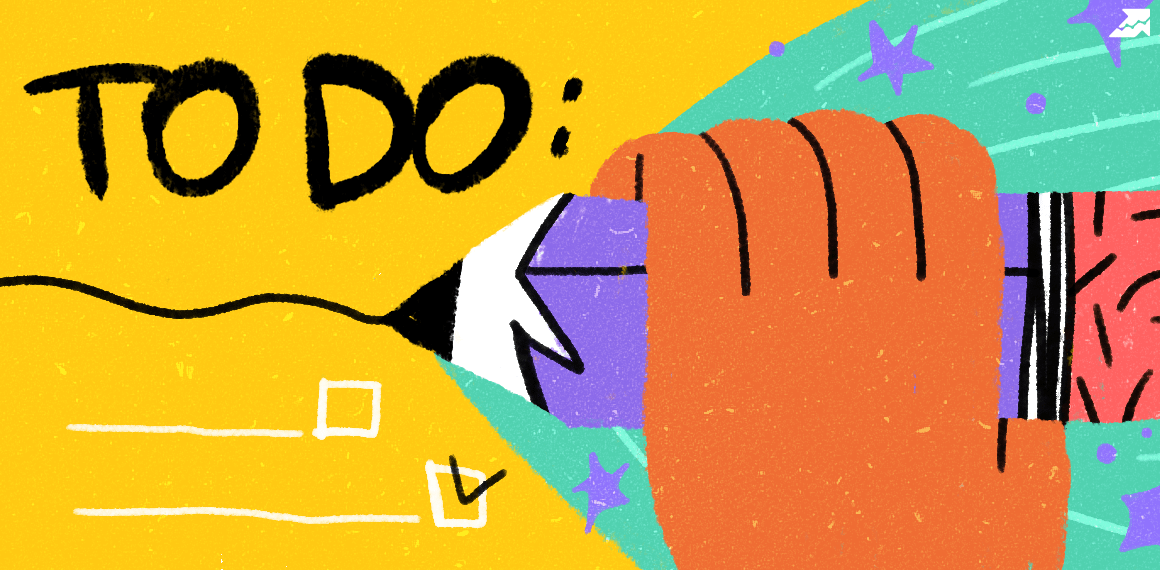 " title = "Как настроить отслеживание 404 ошибок с помощью Google Analytics и Google Tag Manager 16261788206889" />
" title = "Как настроить отслеживание 404 ошибок с помощью Google Analytics и Google Tag Manager 16261788206889" /> о выполнении работ по конкретному проекту. Инструмент содержит готовые шаблоны с обширным списком параметров по развитию проекта, к которым также можно добавлять собственные пункты.
| Начать работу со «Списком задач» |
Serpstat — набор инструментов для поискового маркетинга!
Находите ключевые фразы и площадки для обратных ссылок, анализируйте SEO-стратегии конкурентов, ежедневно отслеживайте позиции в выдаче, исправляйте SEO-ошибки и управляйте SEO-командами.
Набор инструментов для экономии времени на выполнение SEO-задач.
Используйте лучшие SEO инструменты
Подбор ключевых слов
Поиск ключевых слов – раскройте неиспользованный потенциал вашего сайта
Возможности Serpstat
Возможности Serpstat – комплексное решение для эффективного продвижения вебсайтов
Кластеризация ключевых слов
Кластеризация ключевых слов автоматически обработает до 50 000 запросов в несколько кликов
SEO аудит страницы
Проанализируйте уровень оптимизации документа используя SЕО аудит страницы
Рекомендуемые статьи
Кейсы, лайфхаки, исследования и полезные статьи
Не успеваешь следить за новостями? Не беда! Наш любимый редактор подберет материалы, которые точно помогут в работе. Только полезные статьи, реальные кейсы и новости Serpstat раз в неделю. Присоединяйся к уютному комьюнити :)
Нажимая кнопку, ты соглашаешься с нашей политикой конфиденциальности.
